一、新建Qt项目
在开始使用Qt进行UI开发之前,首先需要创建一个新的Qt文件。以下是如何在Qt Creator中创建新项目的步骤:
- 打开Qt Creator。
- 点击“文件”菜单,选择“新建文件或项目…”。
- 在弹出的对话框中选择“应用程序”下的“Qt Widgets Application”。
- 填写项目名称,选择项目保存位置,点击“继续”。
- 根据向导完成项目设置,点击“完成”。
二、Qt文档查询
在开发过程中,你可能需要查询Qt的官方文档。可以通过以下方式快速访问:
- 在Qt Creator中点击“帮助”菜单。
- 选择“Qt文档”或直接按
F1键。 - 在搜索框中输入类名或函数名,例如
QWidget,进行查询。
三、QDebug的使用
QDebug类提供了qDebug()函数,用于输出调试信息到控制台(后台)。它的特点包括:
- 自动在输出之间添加空格。
- 自动换行。
示例代码:
cpp
#include <QDebug>
int main()
{
qDebug() << "调试信息:程序开始运行。";
return 0;
}如何使用QDebug进行更详细的调试?
1. 输出不同类型的数据
QDebug 可以输出多种类型的数据,包括字符串、整数、浮点数、指针等。
int intValue = 42;
float floatValue = 3.14f;
const char* stringValue = "Hello, World!";
void* pointerValue = nullptr;
qDebug() << "整数:" << intValue
<< " 浮点数:" << floatValue
<< " 字符串:" << stringValue
<< " 指针:" << pointerValue;
2. 输出格式化数据
QDebug 支持使用 Qt 的格式化功能,如 QString::number() 或 qSetFieldWidth()。
cpp
复制
qDebug().noquote() << "格式化浮点数:" << QString::number(floatValue, 'f', 2);
3. 输出二进制、八进制和十六进制
QDebug 允许以不同的进制输出数字。
int hexValue = 0x1F;
qDebug() << "十六进制:" << hex << hexValue
<< " 二进制:" << bin << hexValue
<< " 八进制:" << oct << hexValue;
4. 输出结构化数据
使用 QDebugStateSaver 来保存 QDebug 的状态,并在输出复杂结构时恢复。
QDebugStateSaver saver;
QDebug debug = qDebug().noquote();
debug << "结构化数据:";
for (int i = 0; i < 5; ++i) {
debug << "元素" << i << ":" << i * i;
}
saver.restore();
5. 输出对象信息
重载 QDebug 的 << 运算符,使得可以直接输出自定义类的信息。
class MyClass {
public:
int value;
MyClass(int val) : value(val) {}
friend QDebug operator<<(QDebug dbg, const MyClass& myClass) {
dbg << "MyClass(" << myClass.value << ")";
return dbg;
}
};
MyClass myObject(10);
qDebug() << myObject;
6. 条件性调试
只在特定条件下输出调试信息,可以使用 qDebug() 的条件版本 qDebugIf()(Qt 5.5+)。
bool condition = true;
qDebugIf(condition) << "仅在条件为真时输出";
7. 调试宏
定义宏来简化调试代码,特别是对于频繁的调试语句。
#define DBG qDebug() << __FILE__ << __LINE__ << ":"
DBG << "调试信息";
8. 使用 qDebug() 的上下文信息
QDebug 允许添加上下文信息,如文件名和行号,这对于追踪调试语句非常有用。
cpp
复制
qDebug() << Q_FUNC_INFO << "函数调用";四、QWidget类(非常重要)
QWidget是Qt中所有UI组件的基类,提供了基础的界面设计功能。
基础属性:
x:横坐标,通过move(x, y)函数间接修改。y:纵坐标,通过move(x, y)函数间接修改。
尺寸属性:
width:宽度,通过resize(width, height)函数间接修改。height:高度,通过resize(width, height)函数间接修改。
添加子组件:
例如,添加一个QPushButton:
cpp
QPushButton *btn = new QPushButton("点击我", this);
btn->move(50, 200);
btn->resize(200, 50);
CSS样式:
可以使用CSS来设置组件的样式。以下是一些推荐的配色网站:
- jb51.net颜色选择器
- muz.li颜色选择
五、信号和槽
信号和槽是Qt中用于对象间通信的机制,类似于其他技术中的回调。
1. 概念
信号槽可以理解为:“如果A对象发生某事件,则B对象执行某操作”。
2. 函数原型
使用connect函数建立信号槽连接:
cpp
connect(sender, SIGNAL(signal()), receiver, SLOT(slot()));
3. 实现
信号槽的实现分为以下几种方式:
3.1 自带信号→自带槽
这是最简单的连接方式,使用Qt内置的信号和槽函数。
示例代码:
点击按钮,关闭窗口。
dialog.h
#ifndef DIALOG_H
#define DIALOG_H
#include <QDialog>
#include <QPushButton>
class Dialog : public QDialog {
Q_OBJECT
public:
Dialog(QWidget *parent = nullptr);
~Dialog();
private:
QPushButton *btn;
};
#endif // DIALOG_H
dialog.cpp
cpp
#include "dialog.h"
Dialog::Dialog(QWidget *parent)
: QDialog(parent) {
resize(300, 300);
btn = new QPushButton("关闭窗口", this);
btn->move(100, 100);
// 连接信号槽
connect(btn, SIGNAL(clicked()), this, SLOT(close()));
}
Dialog::~Dialog() {
delete btn;
}
3.2 自带信号→自定义槽
Qt不可能内置所有动作代码,特别是复杂动作,需要开发者手动编写槽函数。
示例代码:
点击按钮,窗口向右下移动10个像素,并输出当前窗口坐标。
dialog.h
cpp
#ifndef DIALOG_H
#define DIALOG_H
#include <QDialog>
#include <QPushButton>
#include <QDebug>
class Dialog : public QDialog {
Q_OBJECT
public:
Dialog(QWidget *parent = nullptr);
~Dialog();
private:
QPushButton *btn;
private slots:
void moveWindowAndPrintCoordinates();
};
#endif // DIALOG_H
dialog.cpp
cpp
#include "dialog.h"
Dialog::Dialog(QWidget *parent)
: QDialog(parent) {
resize(300, 300);
btn = new QPushButton("移动窗口", this);
btn->move(100, 100);
// 连接信号槽
connect(btn, SIGNAL(clicked()), this, SLOT(moveWindowAndPrintCoordinates()));
}
void Dialog::moveWindowAndPrintCoordinates() {
move(x() + 10, y() + 10);
qDebug() << "窗口坐标: (" << x() << ", " << y() << ")";
}
Dialog::~Dialog() {
delete btn;
}
3.3 自定义信号
自定义信号用于更复杂的场景,信号函数只有声明没有定义,通过emit关键字发射。
示例代码:
点击按钮,发射自定义信号,然后关闭窗口。
dialog.h
cpp
#ifndef DIALOG_H
#define DIALOG_H
#include <QDialog>
#include <QPushButton>
#include <QDebug>
class Dialog : public QDialog {
Q_OBJECT
public:
Dialog(QWidget *parent = nullptr);
~Dialog();
private:
QPushButton *btn;
private slots:
void onButtonClicked();
void closeWindow();
signals:
void customSignal();
};
#endif // DIALOG_H
dialog.cpp
cpp
#include "dialog.h"
Dialog::Dialog(QWidget *parent)
: QDialog(parent) {
resize(300, 300);
btn = new QPushButton("发射信号",信号槽的前提条件:
- 对象必须从QObject类派生。
- 类定义中必须包含
Q_OBJECT宏。
实现信号槽:
cpp
connect(btn, SIGNAL(clicked()), this, SLOT(close()));